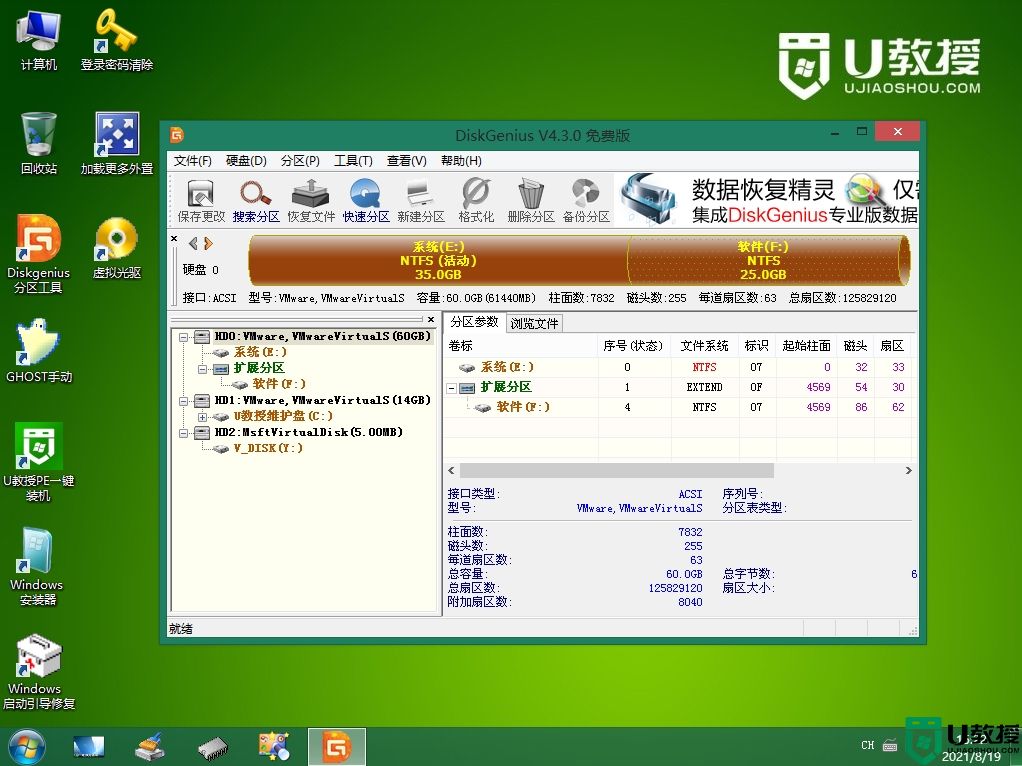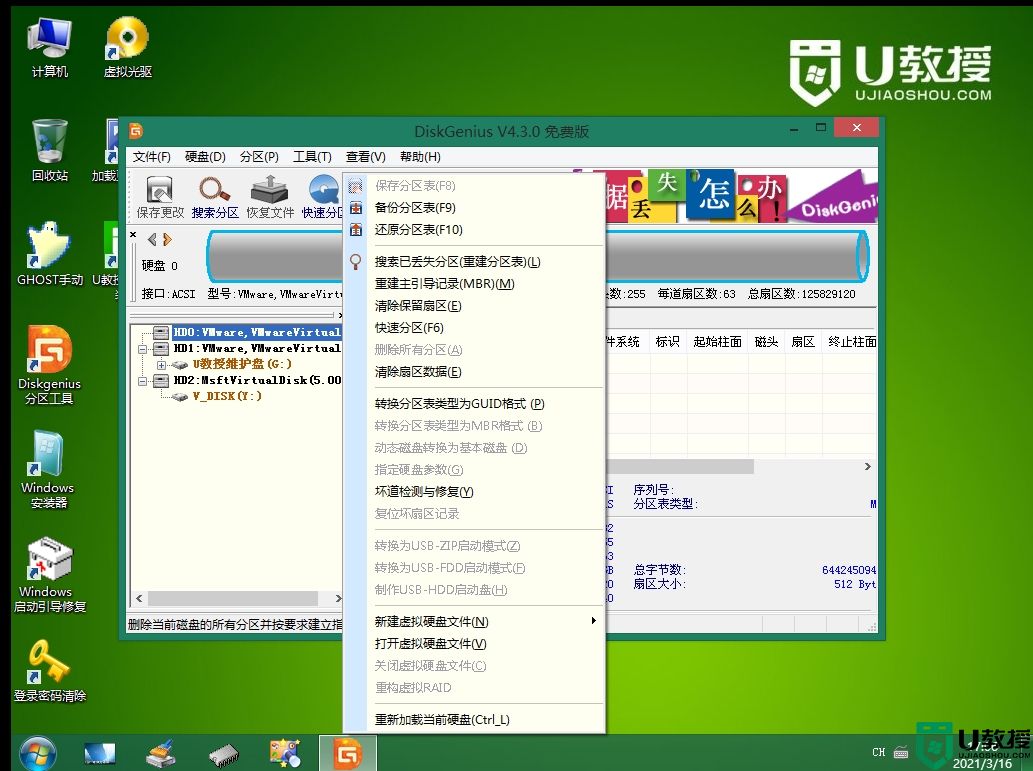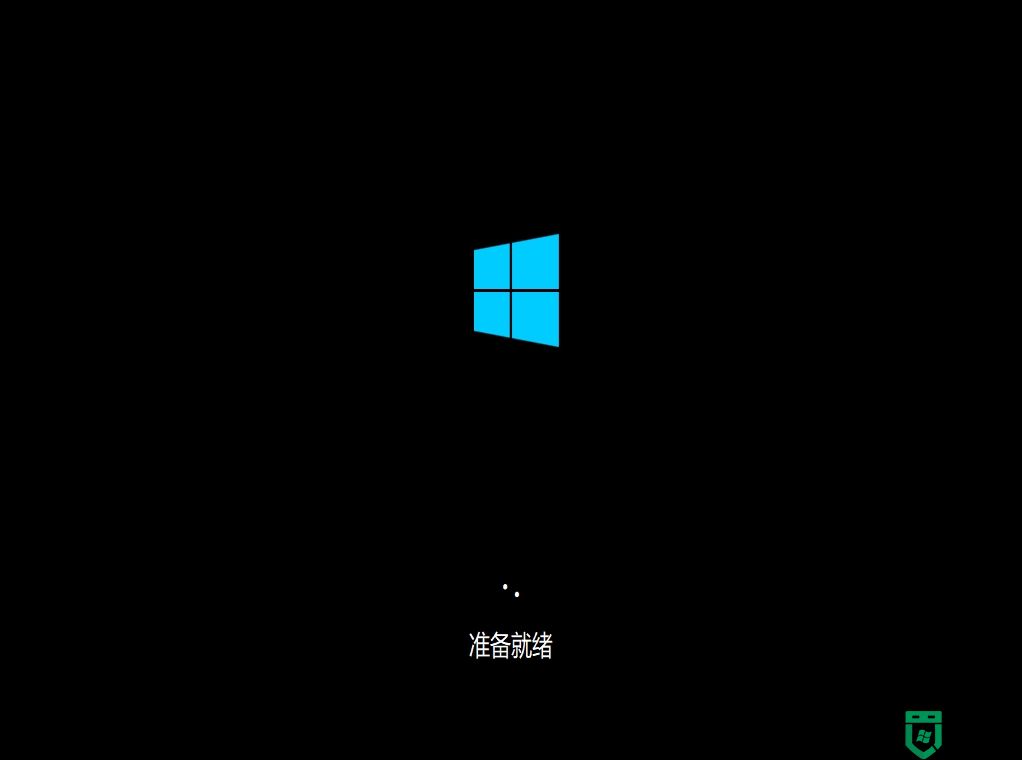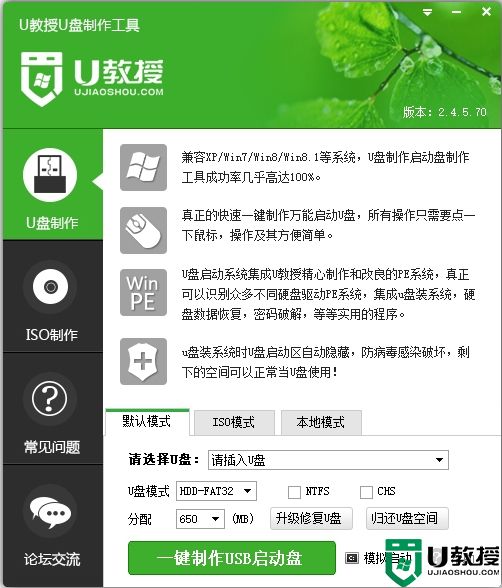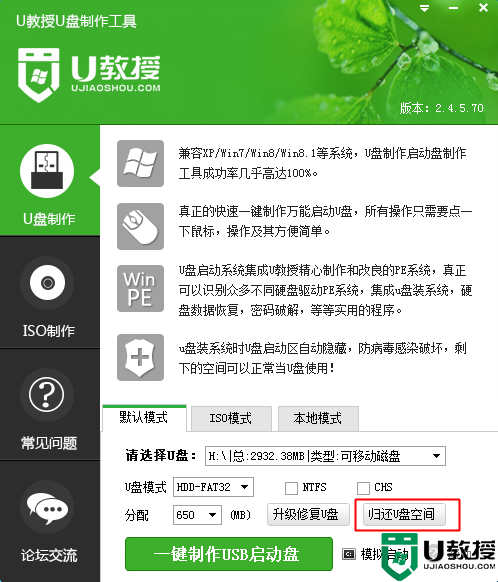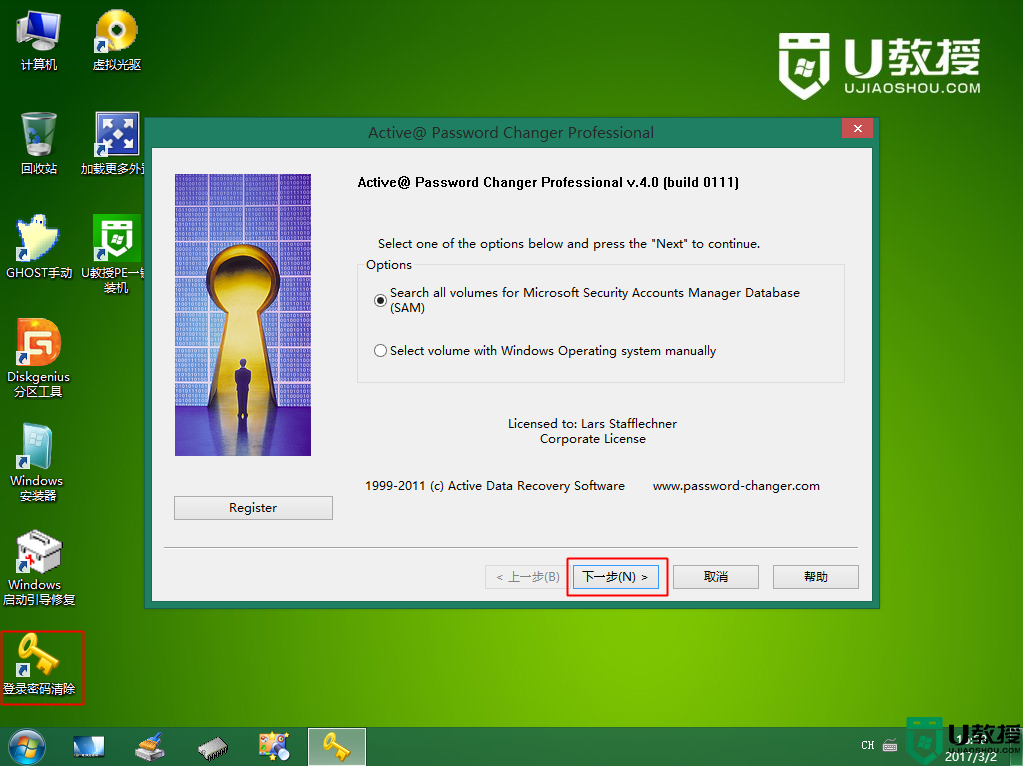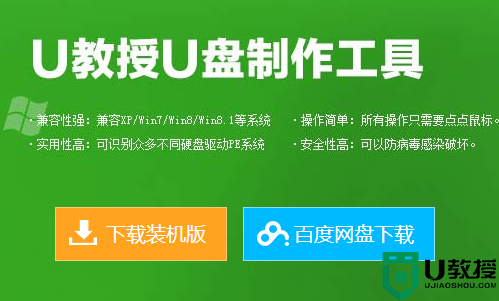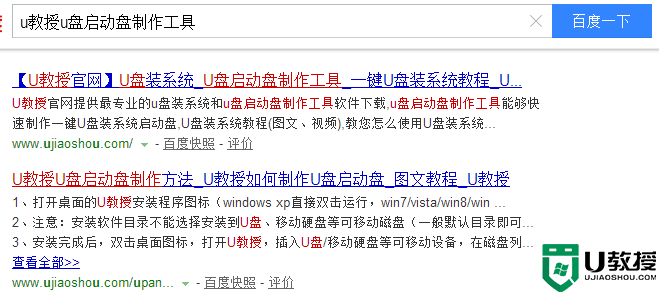制作U教授U盘启动的方法【图文教程】
时间:2020-12-28作者:ujiaoshou
用U盘装系统是相对于其他装机方法来说较简答的一种,那要怎么把金士顿U盘制作成启动盘呢?接下来小编就说说U教授制作U盘启动的方法。
具体步骤如下:
1、准备一个4GB以上的U盘,并将里面的资料做好备份;

2、运行U教授前尽量将杀毒软件关闭;
3、下载并安装U教授U盘启动盘制作工具;

4、右键U教授安装程序图标,选中“以管理员身份运行”(xp系统直接双击运行即可);
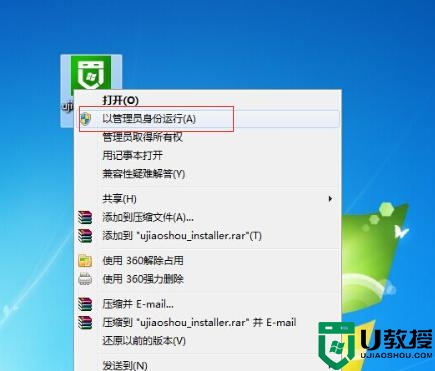
5、将软件安装到默认的目录下(不要选择U盘或其他移动磁盘);
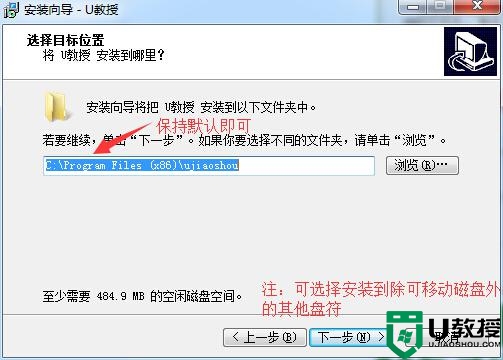
6、安装完成后,打开桌面的U教授U盘启动制作工具,选择你要制作启动的可移动磁盘,启动模式USB-HDD或USB-ZIP可选,默认采用USB-HDD模式;
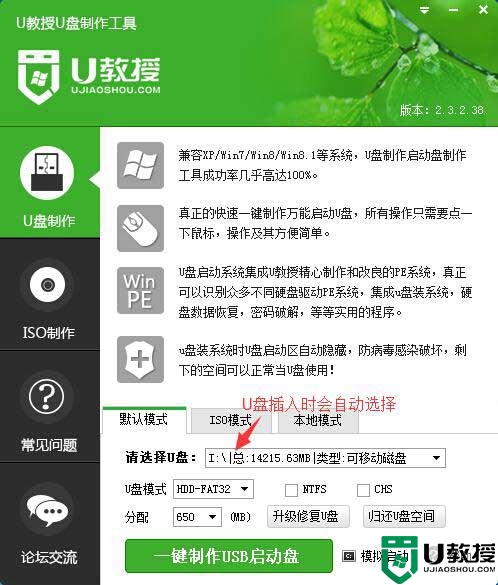
7、点击“一键制作USB启动盘”,弹出的警告中选中“确定”;
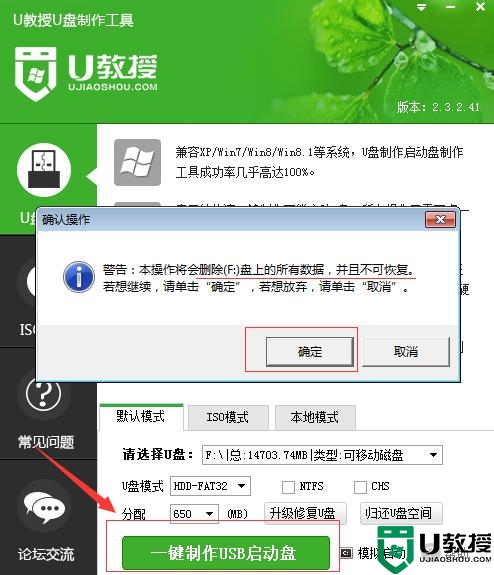
8、等待数据写入完成,弹出U盘启动制作完成的提示,点击确定即可。
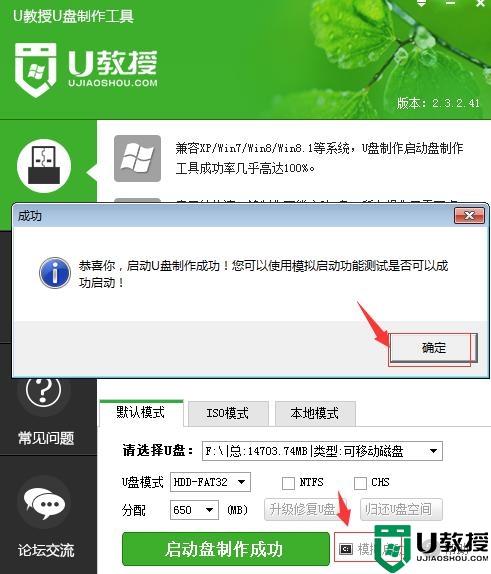
以上就是金士顿U盘U教授制作U盘启动盘的过程,关于这方面不是很了解的用户可以仔细阅读上述文章,方便大家理清安装步骤。